Wählen Sie die Version von Windows Live Messenger, die auf Ihrem Computer installiert ist:
-
Überprüfen Sie, ob Ihre Logitech-Webcam funktionstüchtig ist
-
Starten Sie Logitech WebCam Software (LWS):
-
LWS 1.x: Start > Programme > Logitech > Logitech WebCam Software > Logitech WebCam Software
-
LWS 2.x: Start > Programme > Logitech > Logitech WebCam Software
-
-
Klicken Sie auf Erfassung/Aufnahme.
LWS 1.x LWS 2.x 

-
Vergewissern Sie sich, dass Sie sich selbst im LWS-Fenster sehen können.
LWS 1.x LWS 2.x 

-
Schließen Sie das LWS-Fenster.
-
-
Überprüfen Sie, ob die Logitech-Webcam bei den Windows Live Messenger-Einstellungen ausgewählt ist
Hinweis: In den folgenden Screenshots wird die QuickCam Pro 9000 als Beispiel gezeigt. Windows Live Messenger zeigt Ihre Logitech-Webcam an.
-
Starten Sie Windows Live Messenger (Start > Alle Programme > Windows Live Messenger).
-
Doppelklicken Sie in Ihrer Kontaktliste auf den Namen der Person, mit der Sie ein Videogespräch führen möchten.

-
Öffnen Sie die Dropdown-Liste unter „Videounterhaltung“.

-
Wählen Sie „Audio- und Videogeräte einrichten“.
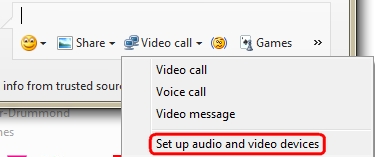
-
Wählen Sie im Dropdown-Menü die Option Benutzerdefiniert.
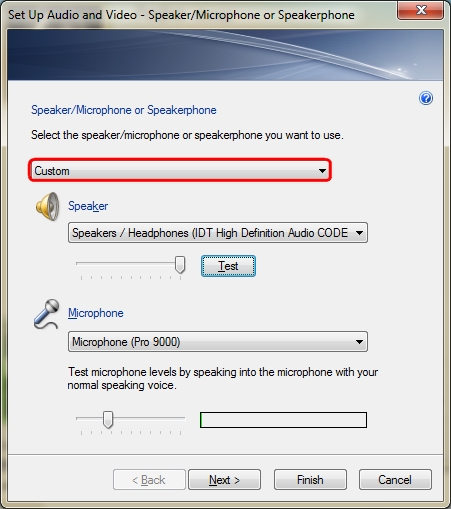
-
Wählen Sie unter Lautsprecher die gewünschten Kopfhörer bzw. Lautsprecher aus und klicken Sie anschließend auf Testen, um sicherzustellen, dass Ton ausgegeben wird.
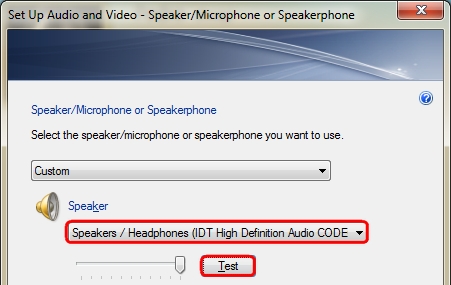
-
Wenn in Ihrer Logitech-Webcam ein Mikrofon integriert ist, vergewissern Sie sich, dass dieses im Mikrofon-Dropdown-Menü ausgewählt ist, und klicken Sie anschließend auf Weiter.
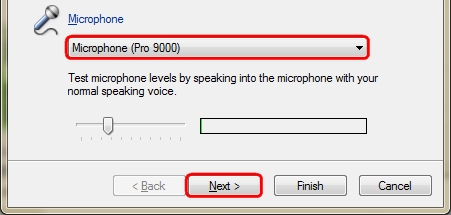
Hinweis: Der grüne Balken zeigt die Lautstärke an. Sprechen Sie in das Mikrofon und vergewissern Sie sich, dass der grüne Balken sich beim Testen bewegt.
-
Überprüfen Sie, ob Ihre Logitech-Webcam im Dropdown-Menü Webcam ausgewählt ist, und klicken Sie anschließend auf Fertig stellen.
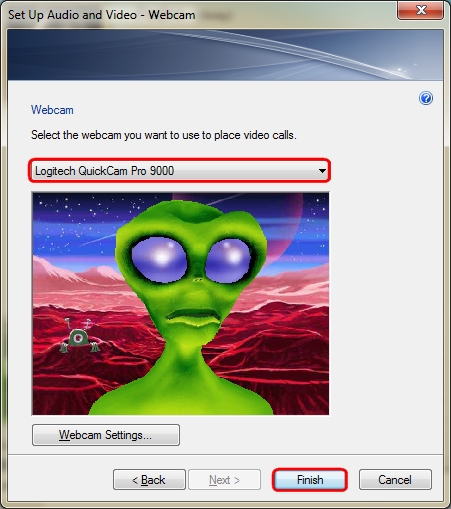
-
-
Überprüfen Sie, ob Ihre Logitech-Webcam funktionstüchtig ist
-
Starten Sie Logitech WebCam Software (LWS):
-
LWS 1.x: Start > Programme > Logitech > Logitech WebCam Software > Logitech WebCam Software
-
LWS 2.x: Start > Programme > Logitech > Logitech WebCam Software
-
-
Klicken Sie auf Erfassung/Aufnahme.
LWS 1.x LWS 2.x 

-
Vergewissern Sie sich, dass Sie sich selbst im LWS-Fenster sehen können.
LWS 1.x LWS 2.x 

-
Schließen Sie das LWS-Fenster.
-
-
Überprüfen Sie, ob die Logitech-Webcam bei den Windows Live Messenger-Einstellungen ausgewählt ist
Hinweis: In den folgenden Screenshots wird die QuickCam Pro 9000 als Beispiel gezeigt. Windows Live Messenger zeigt Ihre Logitech-Webcam an.
-
Starten Sie Windows Live Messenger (Start > Programme > Windows Live > Windows Live Messenger).
-
Wählen Sie im Menü Extras die Option „Audio- und Video-Setup“.
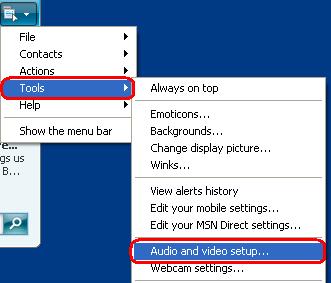
-
Wenn der Assistent gestartet wird, klicken Sie auf Weiter.
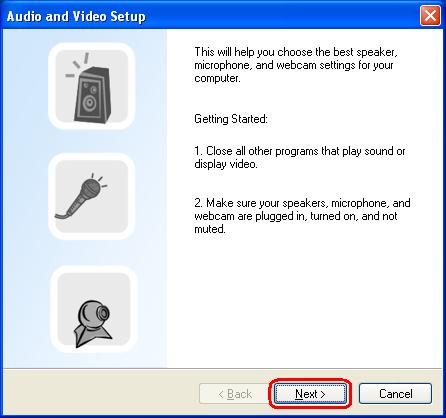
-
Wählen Sie die gewünschten Kopfhörer oder Lautsprecher.
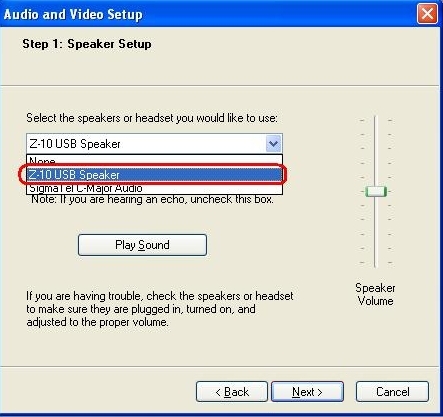
-
Wenn ein Lautsprecher ausgewählt ist, deaktivieren Sie das Kontrollkästchen für die Verwendung von Kopfhörern.
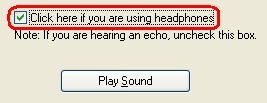
-
Klicken Sie auf die Schaltfläche zur Tonwiedergabe, damit Ihre Lautsprecher Sound erzeugen, und klicken Sie anschließend auf Weiter:
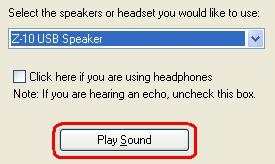
-
Wenn in Ihrer Logitech-Webcam ein Mikrofon integriert ist, vergewissern Sie sich, dass dieses ausgewählt ist, und klicken Sie anschließend auf Weiter.
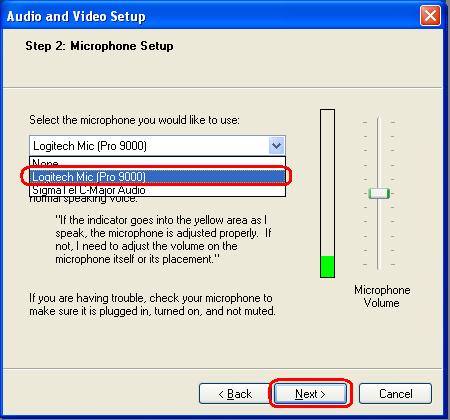
Hinweis: Der grüne Balken zeigt die Lautstärke an. Sprechen Sie in das Mikrofon und vergewissern Sie sich, dass der grüne Balken sich beim Testen bewegt.
-
Überprüfen Sie, ob Ihre Logitech-Webcam im Dropdown-Menü Webcam ausgewählt ist, und klicken Sie anschließend auf Fertig stellen.
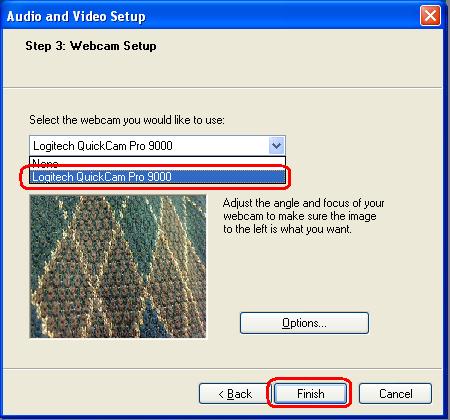
-
Weitere Informationen
Wenn Sie Ihren Gesprächspartner nach wie vor nicht sehen oder hören können, kann dies verschiedene Gründe haben, zum Beispiel:
-
Windows- oder andere Firewall-Einstellungen
-
Ihr Internet-Serviceanbieter (AT&T, Comcast usw.) blockiert möglicherweise bestimmte Dienste
-
Fehlende Windows-Systemkomponenten
Für Unterstützung bei diesen Problemen besuchen Sie die Logitech-Seite Videosoftware und -Dienstleistungen. Dort können Sie sich ein Video-Tutorial ansehen. Außerdem steht Ihnen die Hilfe-Seite für Windows Live Messenger zur Verfügung.
Wichtiger Hinweis: Das Firmware Update Tool wird von Logitech nicht mehr unterstützt oder gepflegt. Wir empfehlen dringend die Verwendung von Logi Options+ für Ihre unterstützten Logitech-Geräte. Während dieser Übergangsphase stehen wir Ihnen gern zur Seite.
Wichtiger Hinweis: Der Logitech Preference Manager wird nicht mehr von Logitech unterstützt oder gepflegt. Wir empfehlen dringend die Verwendung von Logi Options+ für Ihre unterstützten Logitech-Geräte. Während dieser Übergangsphase stehen wir Ihnen gern zur Seite.
Wichtiger Hinweis: Das Logitech Control Center wird nicht mehr von Logitech unterstützt oder gepflegt. Wir empfehlen dringend die Verwendung von Logi Options+ für Ihre unterstützten Logitech-Geräte. Während dieser Übergangsphase stehen wir Ihnen gern zur Seite.
Wichtiger Hinweis: Logitech Connection Utility wird von Logitech nicht mehr unterstützt oder gepflegt. Wir empfehlen dringend die Verwendung von Logi Options+ für Ihre unterstützten Logitech-Geräte. Während dieser Übergangsphase stehen wir Ihnen gern zur Seite.
Wichtiger Hinweis: Die Unifying-Software wird von Logitech nicht mehr unterstützt oder gepflegt. Wir empfehlen dringend die Verwendung von Logi Options+ für Ihre unterstützten Logitech-Geräte. Während dieser Übergangsphase stehen wir Ihnen gern zur Seite.
Wichtiger Hinweis: Die SetPoint-Software wird von Logitech nicht mehr unterstützt oder gewartet. Wir empfehlen dringend die Verwendung von Logi Options+ für Ihre unterstützten Logitech-Geräte. Während dieser Übergangsphase stehen wir Ihnen gern zur Seite.
Häufig gestellte Fragen – FAQs
Für diesen Abschnitt sind keine Produkte verfügbar
